
マウスの調子が悪くなってきたので買い替えを検討中の筆者。買うなら機能的でかっこいい(映える)やつを買いたいなと考えていて、買おうと思っているのはLogiccolのハイエンドマウス「MX Master」。

ハイエンドマウス「MX Master 3」かっけぇ…
機能的なところについては色んな人が記事にしてるし、Youtubeにも情報が溢れてるからそっち見ればいいけどあれはかっこいいよね。デスク周りの写真見てもカッコいいと思いますわ…
実際に触ってみてもめっちゃ握りやすくて、普段はかぶせ持ちでほとんど力が入ってない状態でマウスを使うんだけど”すげぇ楽”って感じました。
ただね、ゲームもしないし複雑な作業もやらない。カーソルを動かしてクリックができれば良いってくらいの筆者には勿体無いマウスかもしれないってのが頭の片隅にあって購入に踏み切れないわけですよw
あと、そろそろ新しいの出るだろうなってことで今更買いたくないってのもあるかな笑(MX Master 3Sの発表があったみたいだけどMX Master 4はいつよ⁉︎)
[sitecard subtitle=関連記事 url=https://minimemolog.com/mxmaster3s/ target=5165]
▲買いました!笑
でも新しいマウス買わなきゃってことで、ちょっと思考を変えてこいつを購入しました!

ASUS「Marshmallow Mouse MD100」!!ASUSから新登場した3ボタンマウスです!開封しながらこの記事を書いてますが果たして…
それではレビューしていきますので良かったら参考にしてみてください。
ASUS「Marshmallow Mouse MD100」の主な製品仕様
ASUS「Marshmallow Mouse MD100」の主な製品仕様は以下の通り。
| メーカー | ASUS |
| 製品名 | Marshmallow Mouse MD100 |
| 対応OS | Windows11,10/macOS/Chrome OS |
| 接続方式 | ワイヤレス |
| サイズ | 幅60×奥行107×高27.8mm |
| 重さ | 約56g |
| センサー方式 | 光学式 |
| 通信距離 | 約10m |
| 保証期間 | 購入日より1年間の国内保証 |
| 駆動方式 | 電池(単3電池) |
バッテリーのヘタレを気にしなくて済む乾電池式で、気になっているのは持ち運びやすそうなサイズ感。見た目のミニマルさも気になりポチってしまいました。
ASUS「Marshmallow Mouse MD100」開封レビュー
今回購入したのはASUS「Marshmallow Mouse MD100」のクワイエットブルー/ソーラーブルーって柄です。

価格は執筆時点で3,940円(税込)なのでマウスとしては比較的安い価格帯。機能面を考えると少し割高かもしれないですね。


中を開けるとこんな感じ。
パッケージ内容
・Marshmallow Mouse MD100 本体
・トップカバー
・単3乾電池
・USBドングル
・取扱説明書
ASUS「Marshmallow Mouse MD100」の外観
それではASUS「Marshmallow Mouse MD100」を見ていきましょう。

シンプルなフォルムで滑らかなデザイン。3ボタンタイプなのでもちろんボタンの装飾もないからとてもスッキリして見えます。

非常にサラサラした質感は手に持った時の肌触りが気持ち良い。マウスの表面にメーカーロゴが入らないのもシンプルさを際立てていると思います。見た目だけ言えば「好き」すぎる!
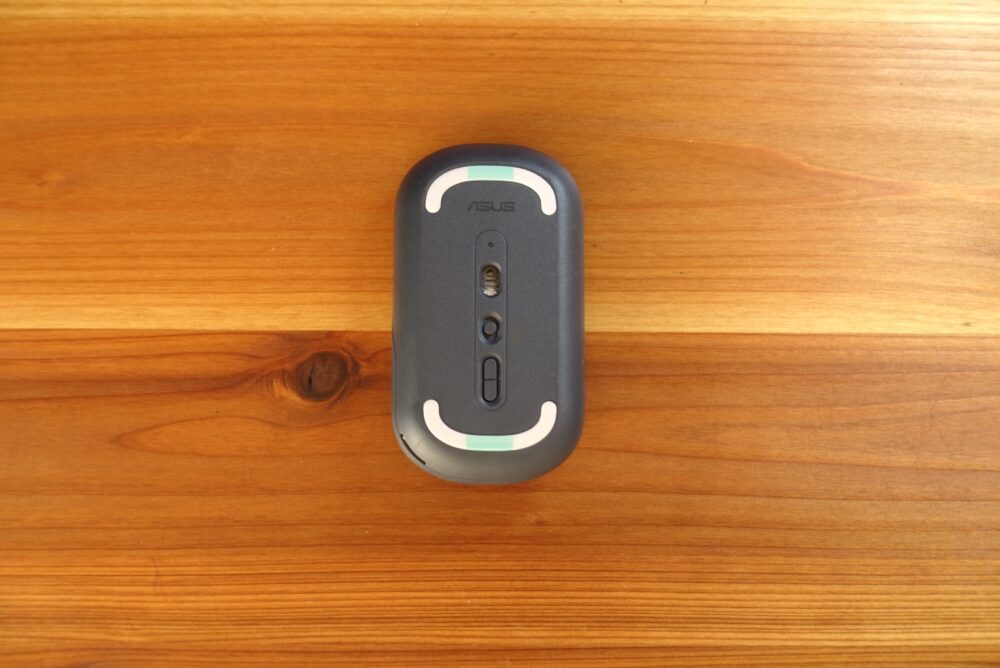
こちらが裏面。上下に2箇所のソールがあって緑のテープみたいなのがあるけどなんだろう…取れそうにもないので滑りを良くするためのものかな。

インタフェースはスイッチがひとつとボタンが2つ。

電源スイッチは、2.4GHz接続/電源オフ/Bluetooth接続で切り替えられるスライド式スイッチになっています。
ボタンはDPIの切り替えとペアリングボタンの2つが搭載されていました。
- DPIの切り替え
- DPIボタンで3つの切り替えができます。切り替え状態についてはインジケーターの点滅回数で確認することが可能です。
800dpi:DPIインジケーターが1回点滅
1000dpi:DPIインジケーターが2回点滅
1600dpi:DPIインジケーターが3回点滅

あと、あってもなくてもいいとは思いますが、フック用のリボンが付いてます。

ちょうど指に引っ掛けられるくらいのサイズでノートPCとマウスを持って移動するときに落とさないように引っ掛けられますね。

不要な時は収納もできる
収納できますが、入りづらくてちょっと取り回しが不便です。出し入れがめんどくさそうなのでこれが定位置になりそうです…
トップカバーを変えて気分転換、カラーについて
ASUS「Marshmallow Mouse MD100」はマウスとしては珍しく、トップカバーが一つ付属してくるので気分によってカスタマイズが可能なマウスです。

クワイエットブルー

ソーラーブルー
可愛くないですか?ソーラーブルーが個人的には好きですね。本体側のカラーは固定なのでモノクロっぽさが出るのもGood!
で、色なんですけど「ブルー」というカラーになっているんだけど、昼間に作業していてもパッと見ブラックとホワイトにしか見えません。白いライトを当ててようやく少し青みがかってんな程度です。

と、思いましたが本当の白と並べると分かります…ですが、上品な白さがあってこれはこれでいいよね。
電池残量が少ないとお知らせしてくれる
本製品の駆動方式は電池式となっており、充電が不要な点は個人的には好きなポイント。バッテリーのヘタレも気にせず使っていくことができるでしょう。
また、電池残量が20%以下になるとインジケーターが赤く点滅するので目安にすることもできる。
筆者は常に電源を入れて置きっぱなしにするので、その点は気づくことがなさそうなのが心配な点だけど…
電池持ちについては公式には公開されていなかった為分からないけど、これからしばらく使ってみて分かれば追記したいと思います。
多ボタンの方が便利じゃね?なんで3ボタンなの?
こんな機能も何もないマウス買ってどうすんだって話なんだけど。

確かに多ボタン式(よくあるのは6とか7とか…)ってショートカットキーを割り当てて使ってる人もいて便利だと思うじゃん?筆者は気づいてしまったんです…一度も使ってないことにw
絶対生産性上がるから!って多機能マウスをおすすめする人もいるんだけど、結局キーボードでショートカットキーを使ってるんですよね。

おそらく左手デバイスにしたほうが自分には合ってると思ったので、「Magic TrackPad 2」と「TourBox Elite」を購入してみました。(TourBox Eliteはクラファン後の発送待ちだけど。)
この辺はまたレビュー記事でまとめますのでお楽しみに。
[sitecard subtitle=関連記事 url=https://minimemolog.com/magic-trackpad/ target=5163]
ASUS「Marshmallow Mouse MD100」のサイズ
「Marshmallow Mouse MD100」のサイズは以下の通り。

- サイズ
- 幅60×奥行107×高27.8mm
ご覧の通り、かなり背が低くて「薄型」です。こればかりは好き嫌いが出ますね。


今までやっていたかぶせ持ちではサイズが合わないので、持ち方は自然と掴み持ちになります。
やはり、ちゃんとしたマウスを購入するときは絶対に触った方がいい!これに尽きます。

気軽に持ち運べる
逆にこれだけ薄いおかげで機動力が段違いです。サッとカバンやポーチに入れても嵩張らないし持ち運び性能はめっちゃ良さそう。
ASUS「Marshmallow Mouse MD100」の重さ

マウスの重さは実測値で57gです。しかしこれは電池を含まない重さ。いつも思うけど電池まで含んだ重さにしてくれよな…

はい。ということで電池を入れると81gになりました。後方に電池を入れますので重心が後ろ側になります。薄いので指で挟んで使うようなイメージですから重さも相まって人によっては指がつる感覚があると思いますね。
「Marshmallow Mouse MD100」の持ち心地・操作性について
それでは使い始めたばかりの「Marshmallow Mouse MD100」の使い心地や操作性について書いていきます。

可愛さはすっごいお気に入り!
まずはクリック感について。これまでに触れてきたマウスに比べてという視点からにはなりますが、「結構重たい」です。しっかり力を入れないとクリックできないのでこれまでと同じような力ではクリックできてないことがありました。

静音クリックなので「ポクポク」と非常に静かなクリック音でした。夜中に作業したり、公共の場で作業したりする際には最適なほど静かですね。

スクロールは「コリコリ」感が割とあるなって感じでしょうか。あまり滑らかさはなく、上にスクロールする際には少しカリカリ音がします。多分トップカバーの仕様上の問題だと思いますが。

BluetoothをMac mini(M1)に接続して使用していますが、今の所普通に使えてますので接続性については問題はなさそうです。復帰も割と早いのでストレスというほどではないですね。
Logicool「Pabble M350」とASUS「Marshmallow Mouse MD100」の比較
今回購入した「Marshmallow Mouse MD100」ですが、実は似たようなコンセプトの商品を所持しています。それでは、Logicoolの「Pabble M350」と比較してみましょう。
薄型、静音、ミニマルという商品コンセプト自体は似通ってますね。

外観

- サイズ比較
- 「Marshmallow Mouse MD100」:幅60×奥行107×高27.8mm
「Pabble M350」:幅59×奥行107×高26.5mm
ころんとした形状が可愛らしく、丸さが特徴的な「Pebble」と、どこかインテリアらしさを感じる「Marshmallow Mouse」。「Pebble」の方が小さく見えますがほとんどサイズは一緒です。


側面、後方からの比較をしてみます。「Pabble」はお尻の部分が突き上がって前方へ真っ直ぐ傾斜がかかっていますが、「Marshmallow Mouse」はなだらかな曲線を描いています。
この傾斜で握り心地が変わることはありませんが、「Marshmallow Mouse」の方が後方・前方の横幅があるので手の接着面が広くて安定するなという印象を持ちました。

質感についてですが、「Pabble」はしっとりとした質感に対して、「Marshmallow Mouse」はサラサラした質感です。好みは人それぞれでしょうけど筆者はどっちでもいいですねw


重さについても確認してみました。「Pebble」は77gで「Marshmallow Mouse」は81gとなっていますのでほとんど違いはありませんね。(※電池を入れた状態での重さ)

ソールについては見た目はほとんど一緒ですが、断然「Marshmallow Mouse」の方が滑りやすいです。「Pebble」は摩擦感が感じられてマウスパッドの上でさえ少し操作性が悪いです。
ASUS「Marshmallow Mouse MD100」の気になった点
まだ使ってみて間もない「Marshmallow Mouse MD100」ですが、デザイン性は非常に好きな商品です。しかしながら、もちろん気になる点も見えてきましたのでまとめておきます。
気になった点
・クリックが重い
・もう少し高さが欲しい
・スクロールで指が痛くなりがち
しばらく使ってみると慣れるのかもしれませんが、クリックの重さについては少々違和感を感じます。こればかりはもう少し時間をかけて検証してみます。

また、かぶせ持ちでゆったりと操作することが多いのでちょっと疲れますね。手のひらとマウスの間に空間があるのでもう少し高さがあるといいかなと感じました。
ホイールが細いのでスクロール回数が多いと指が痛くなりがちなのも気になるところですね。
まとめ:機動性とミニマルさに特化したマウス。万人受けはしない。

デザインに惚れて購入した「Marshmallow Mouse」。薄型で結構軽いので持ち運びには便利だし、機動性は高いと思います。ただ、上記で述べたように気になる点もいくつかあっていずれも作業に直接影響する部分なのでちょっとおすすめまでとはいかないですね。
結論としては、MX Master 4が出たら買おう。そんな感じ笑
| デザイン | [star-list number=35] 5.0 |
| 価格 | [star-list number=4.5] 4.5 |
| 機能 | [star-list number=3] 3.0 |
| 使い勝手 | [star-list number=2.5] 2.5 |
| 総合 | [star-list number=3.5] 3.8 |
というわけで、新しく購入したASUSの「Marshmallow Mouse MD100」についてレビューしました。しばらくはこのマウスを使っていきたいと思います。新しくマウスのレビューが更新されたら察してください笑
今回は以上。それではまた!
[sitecard subtitle=関連記事 url=https://minimemolog.com/mxmaster3s/ target=5165]















